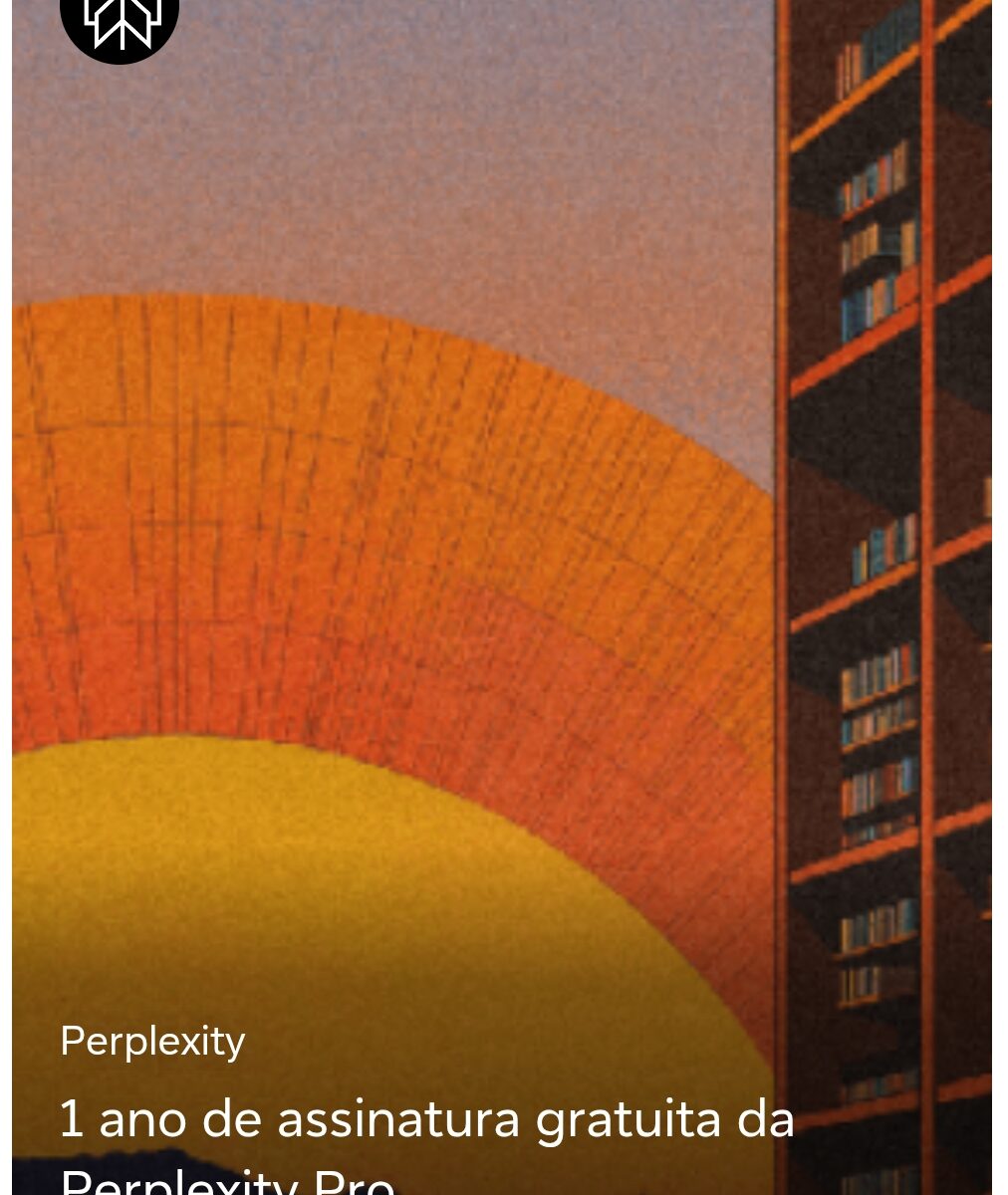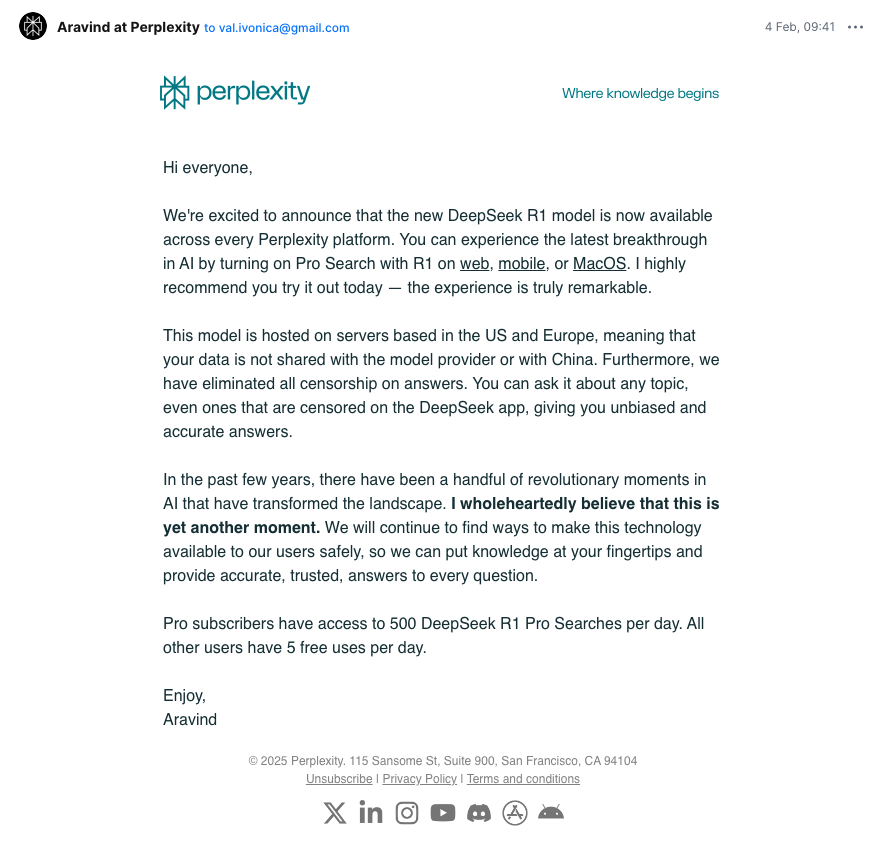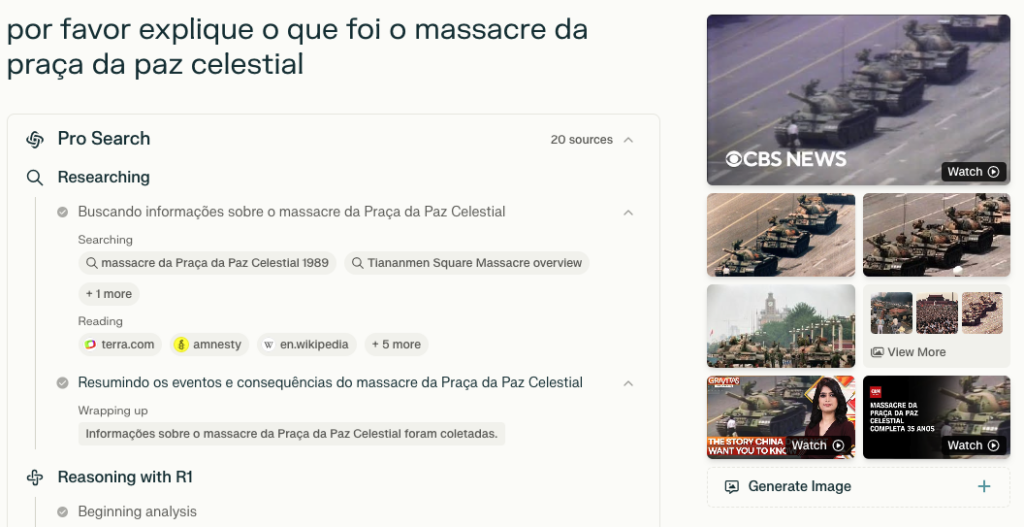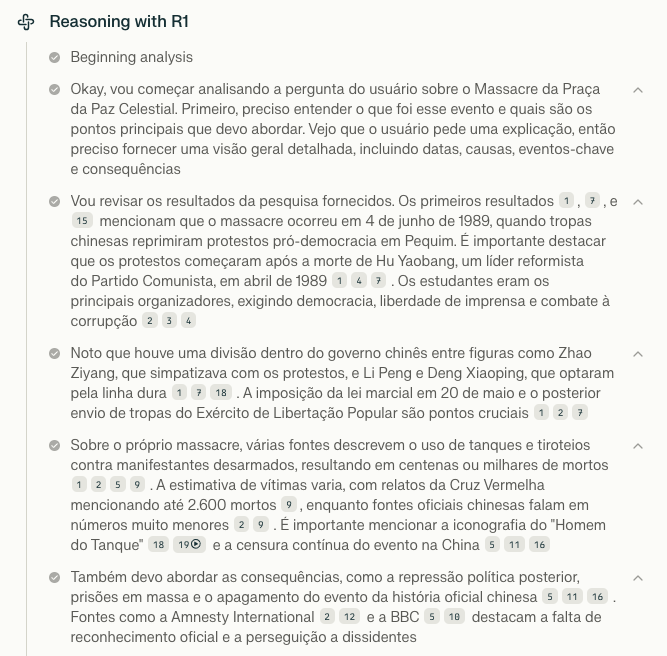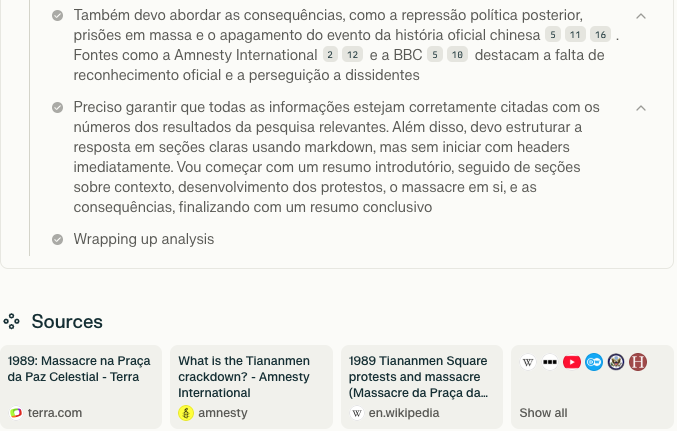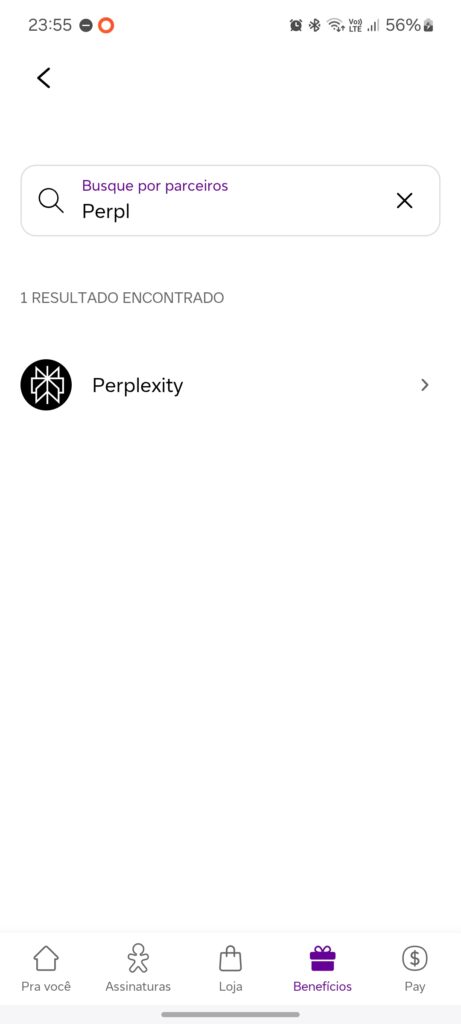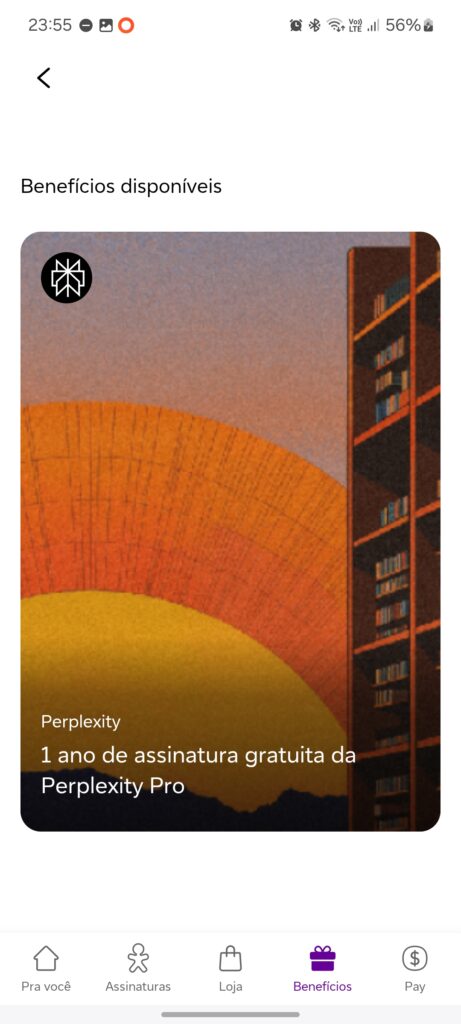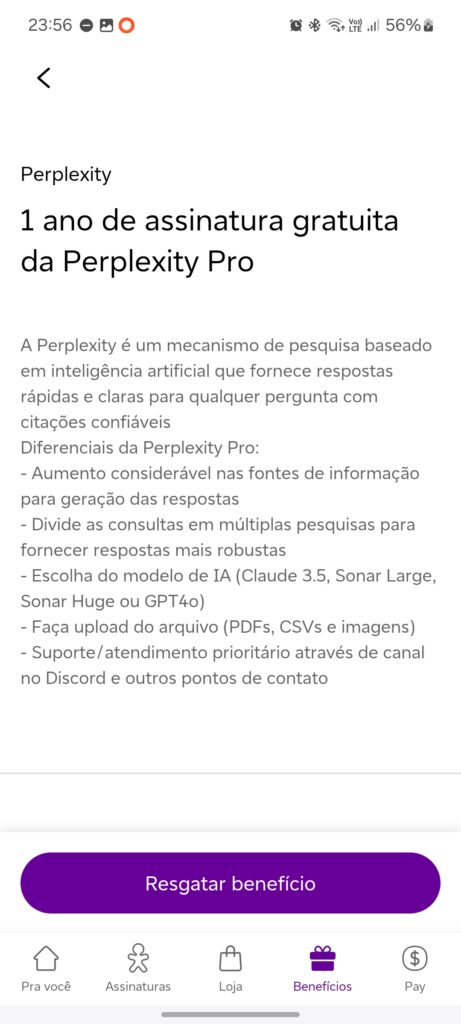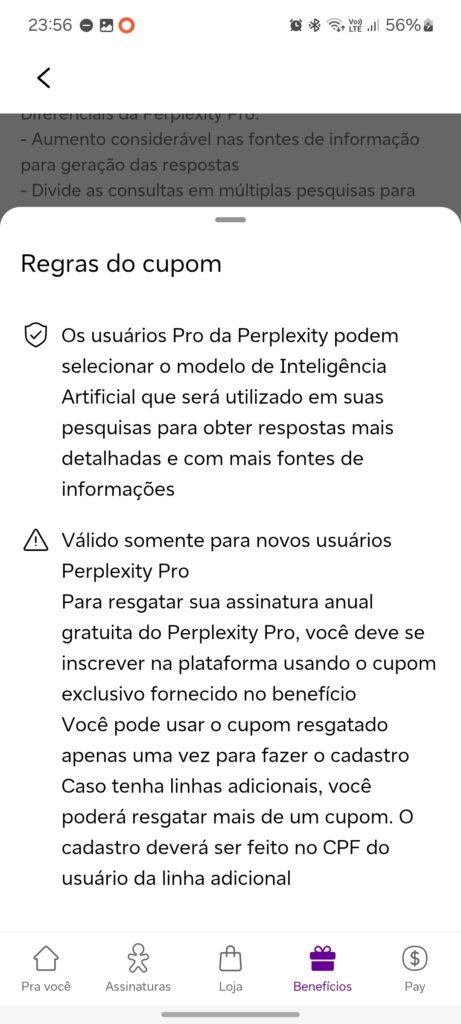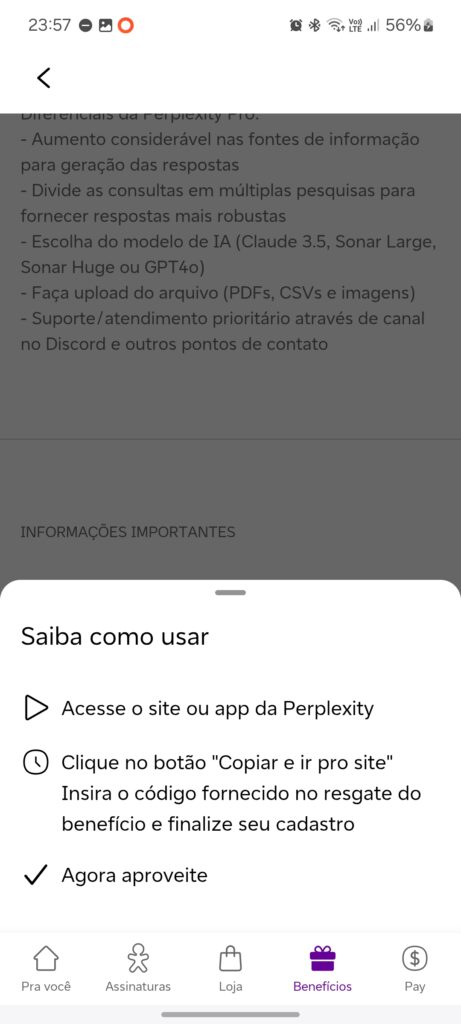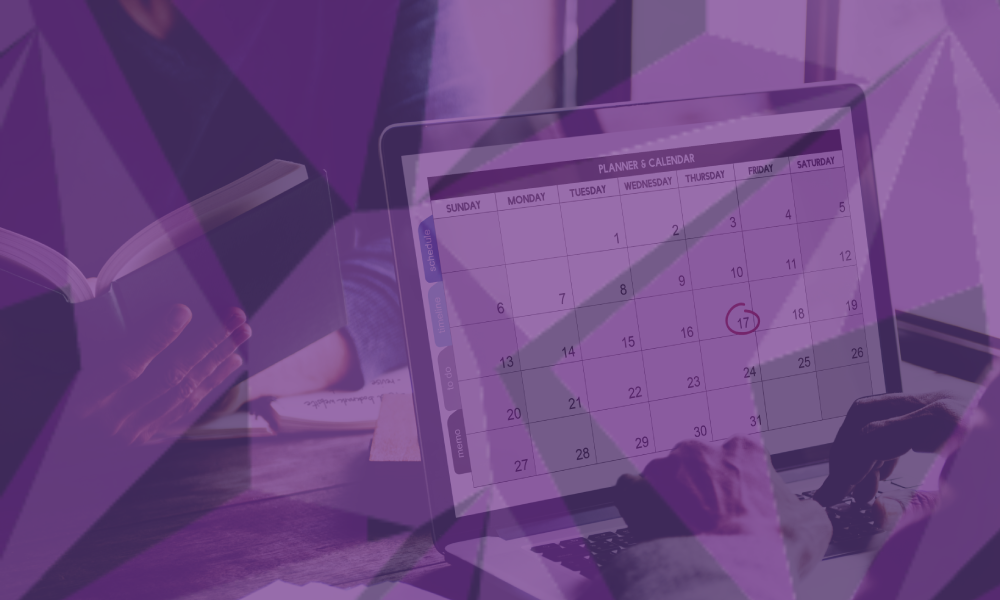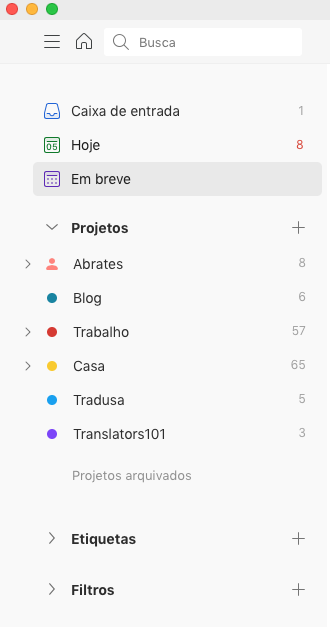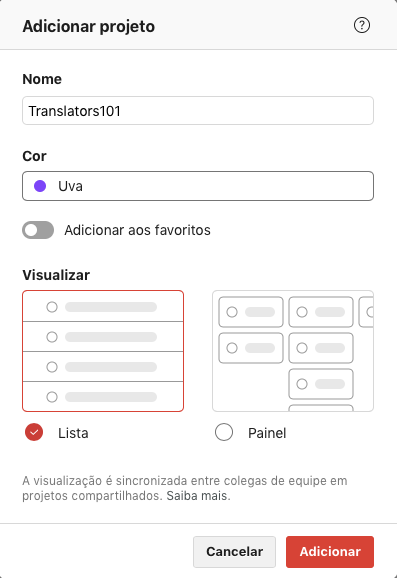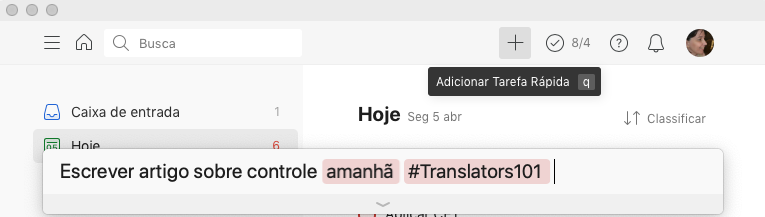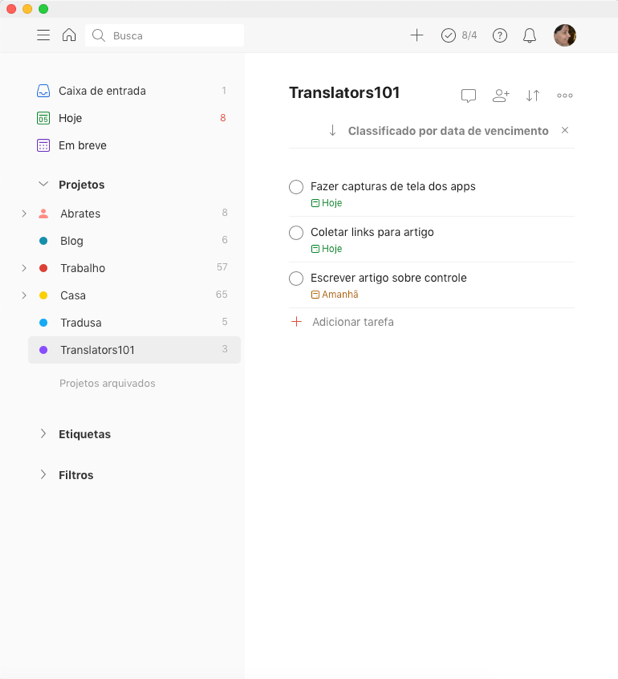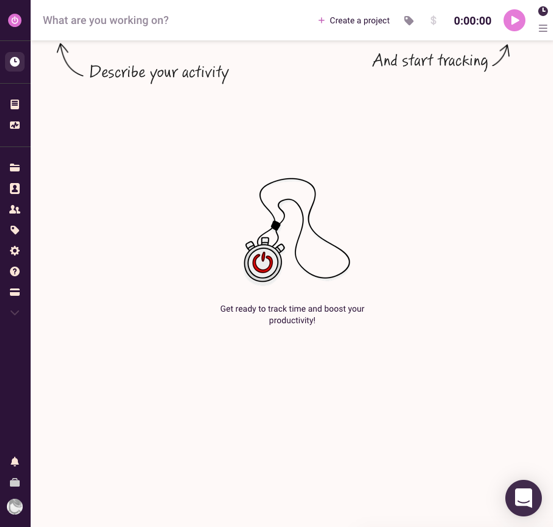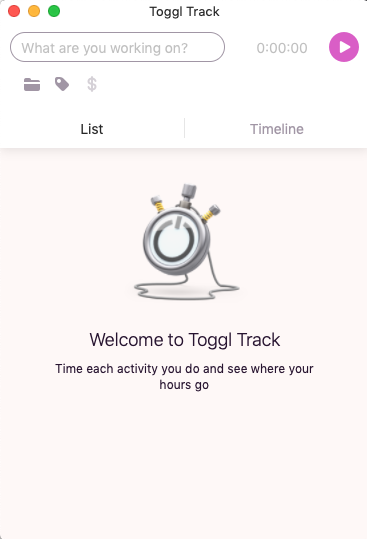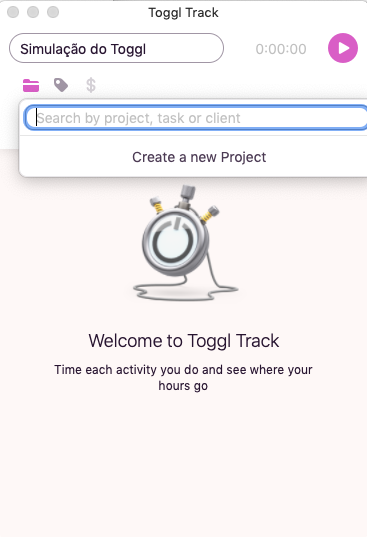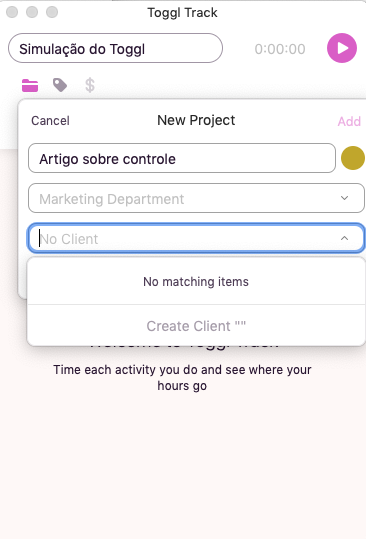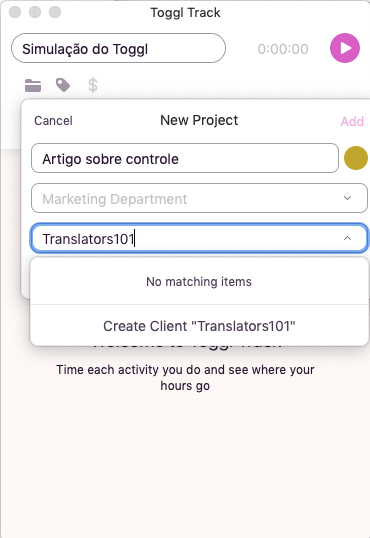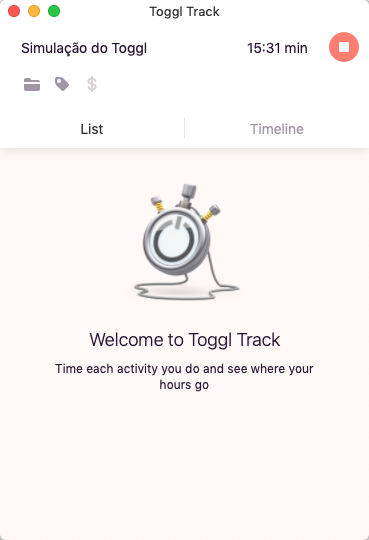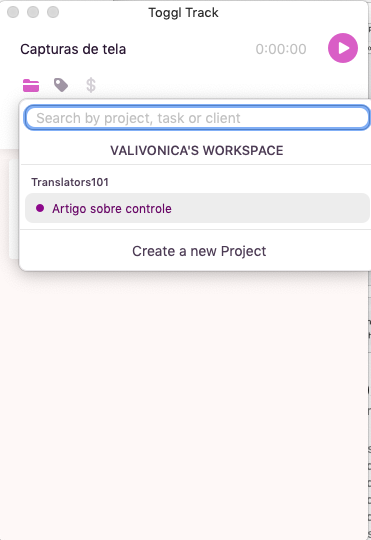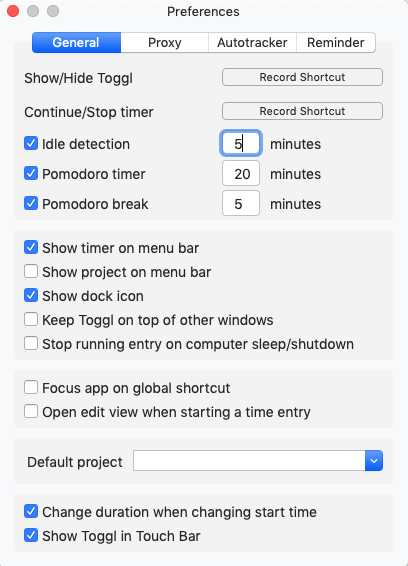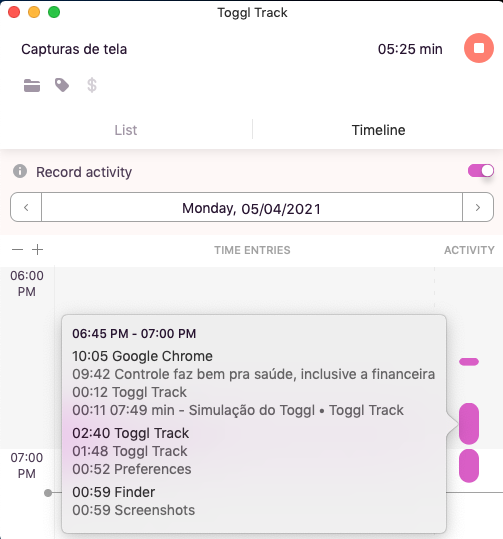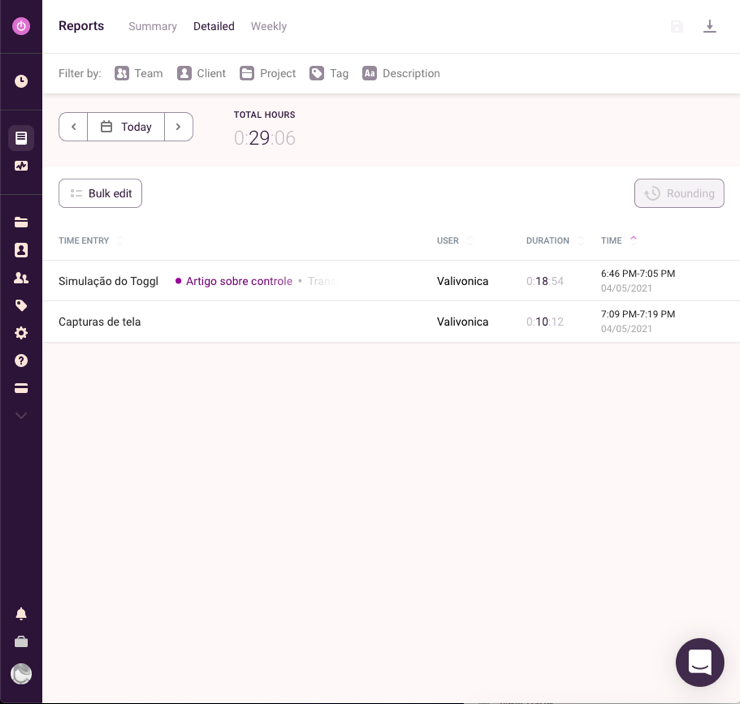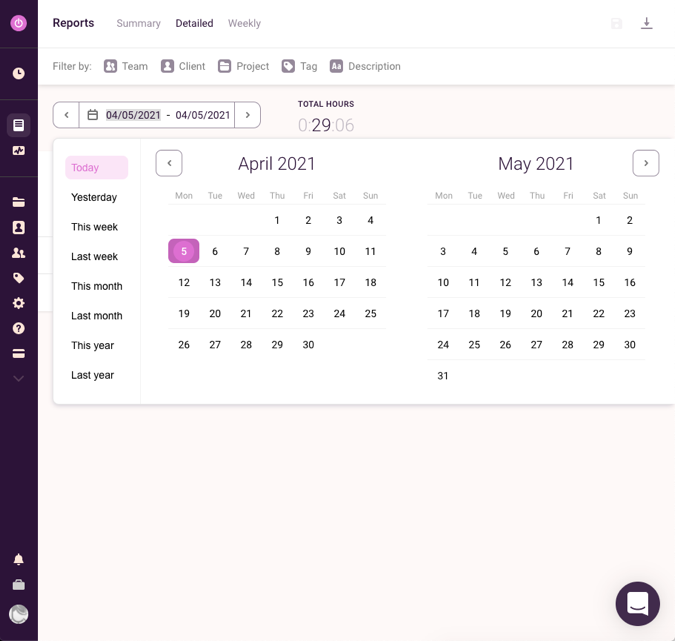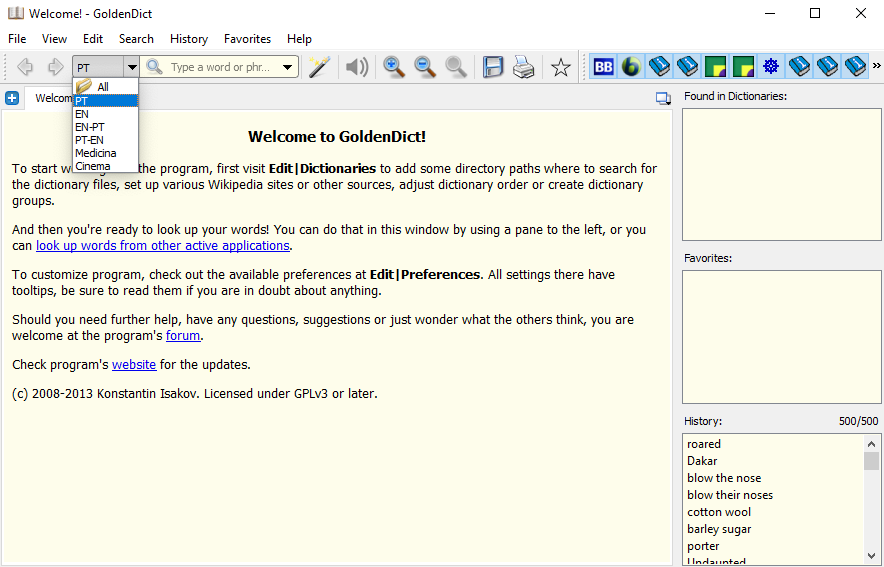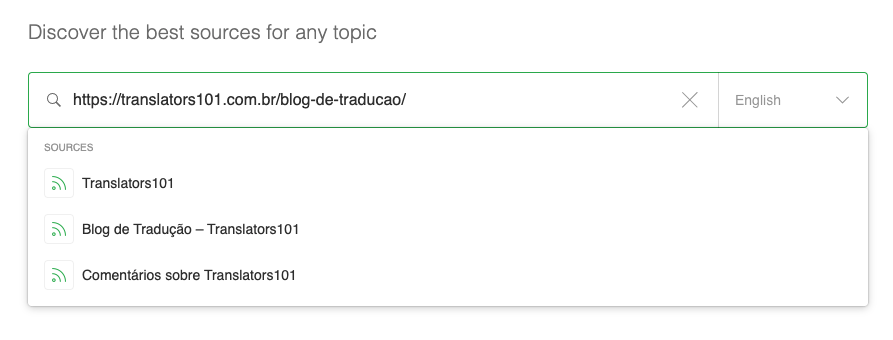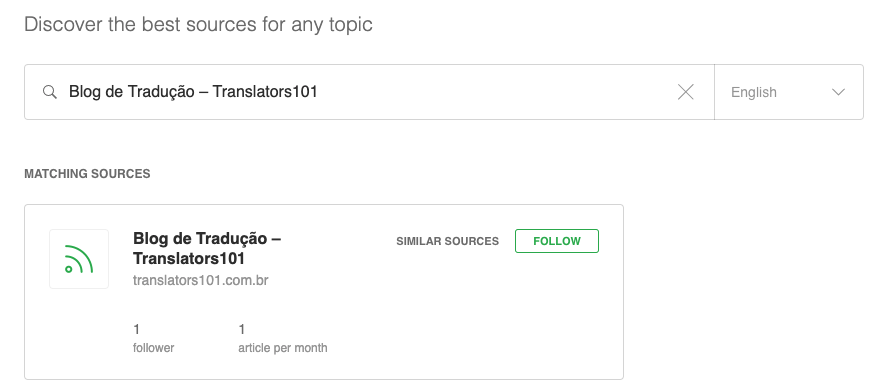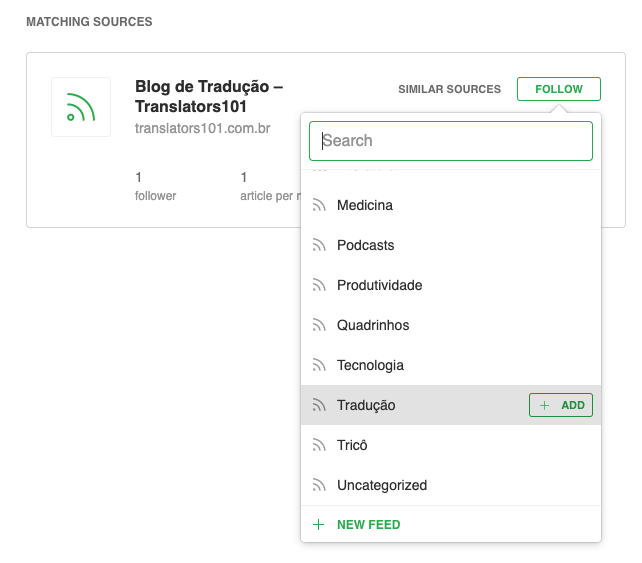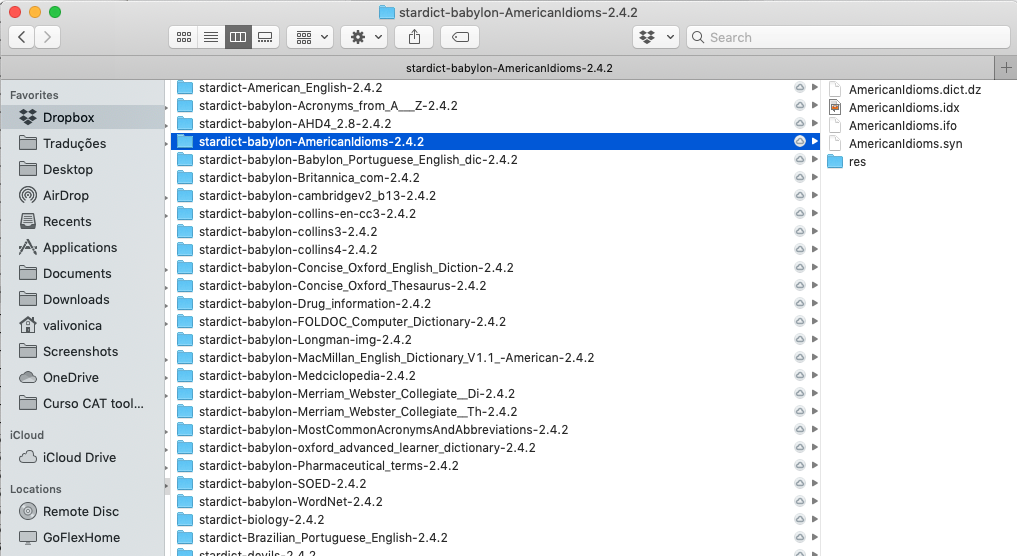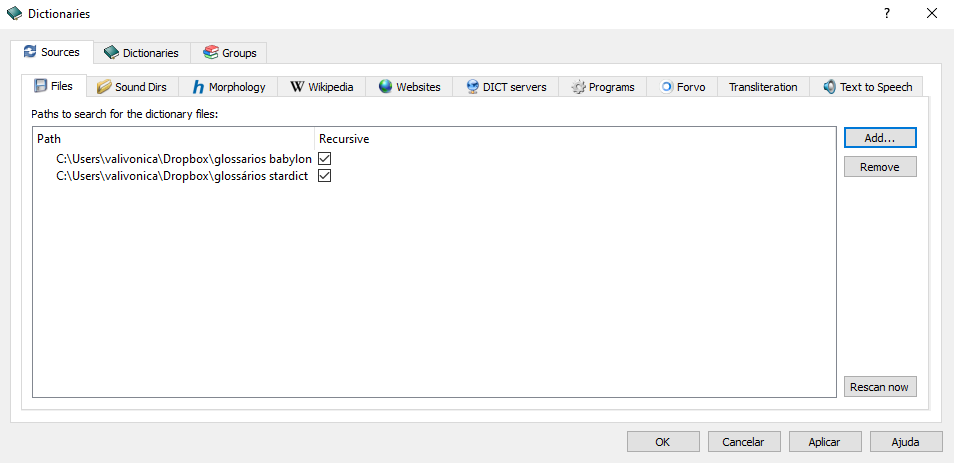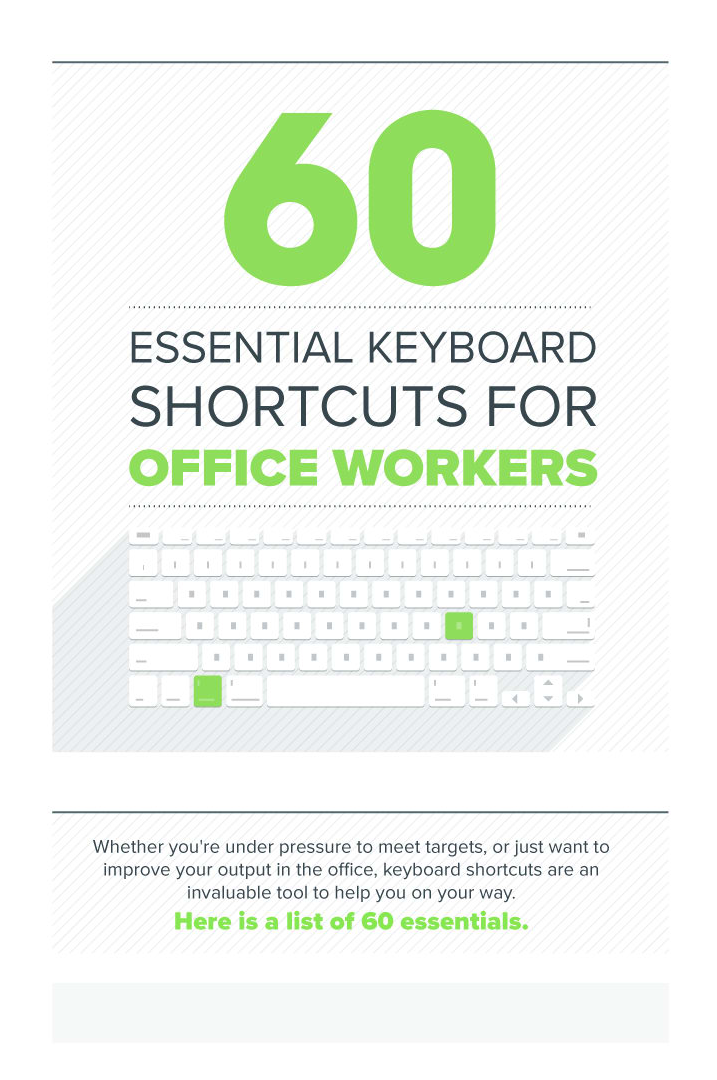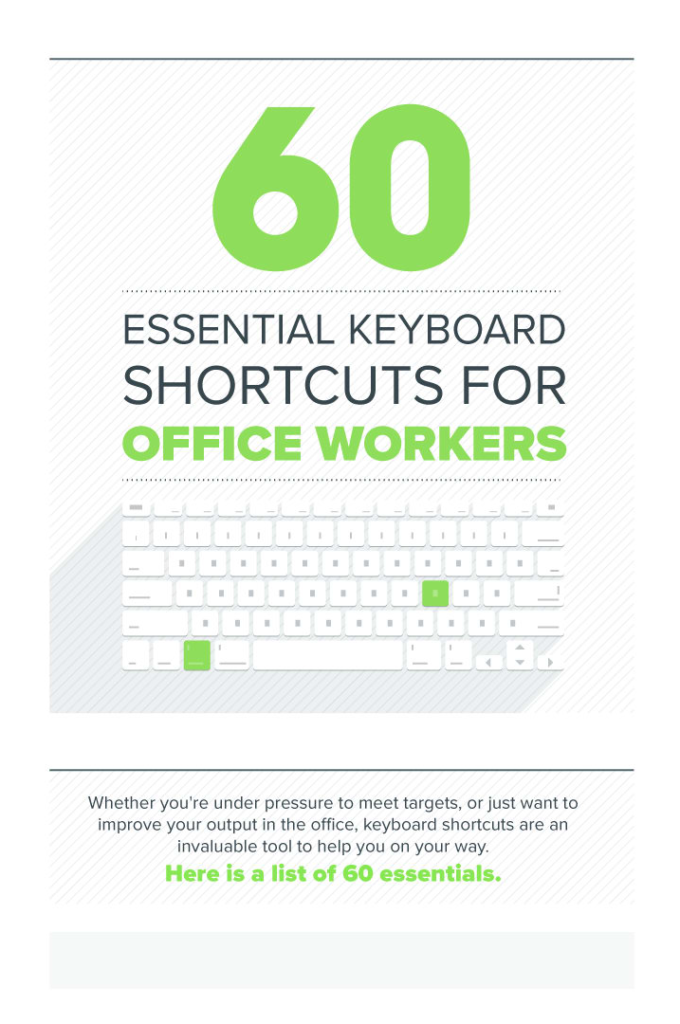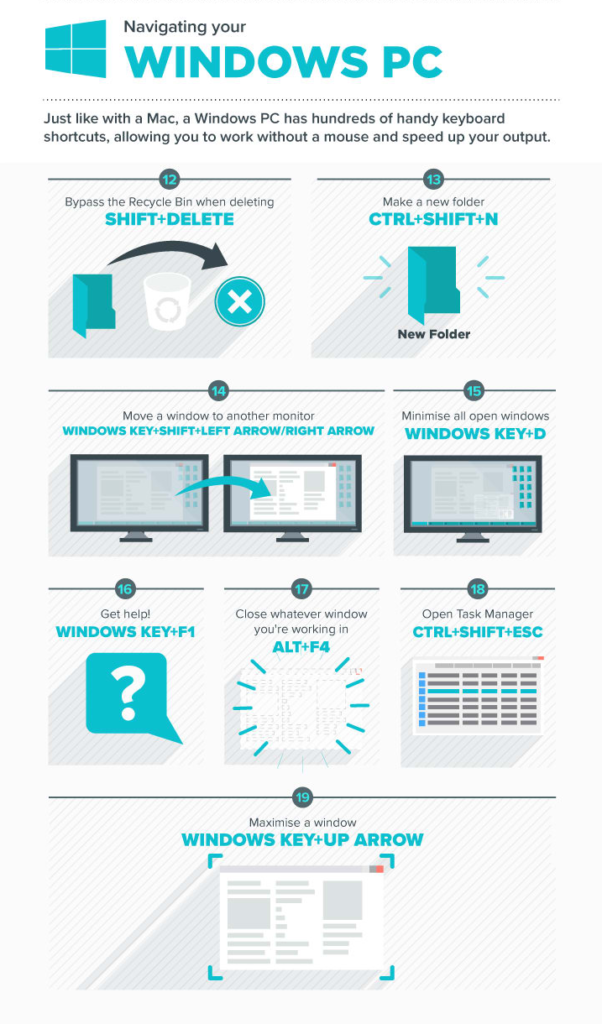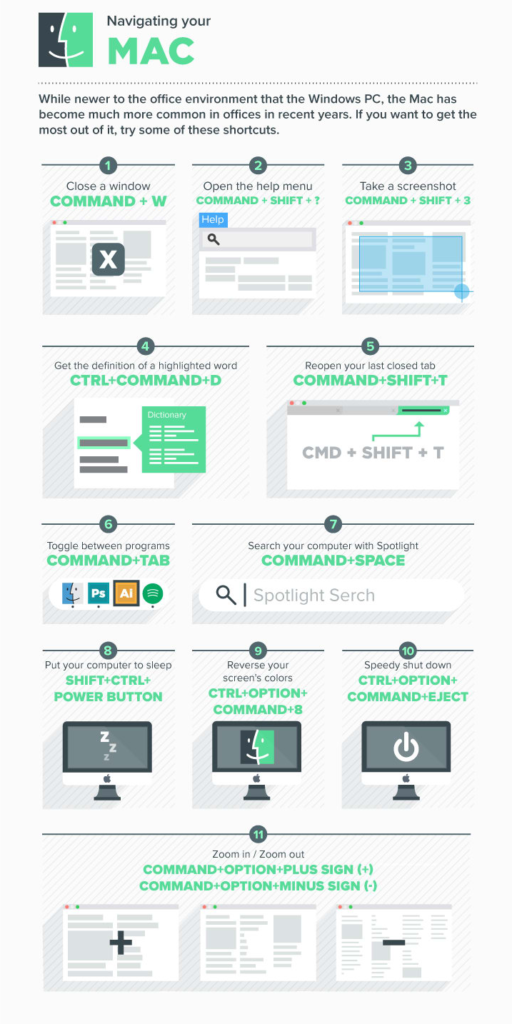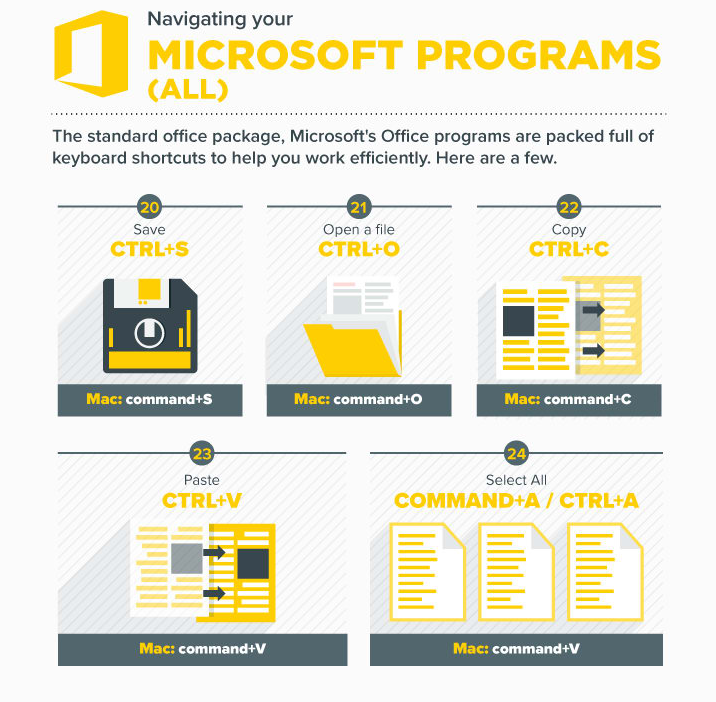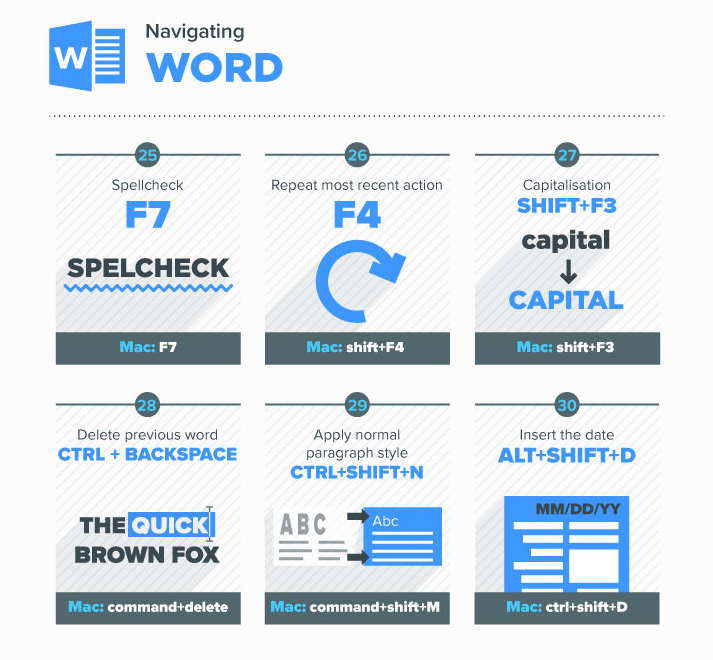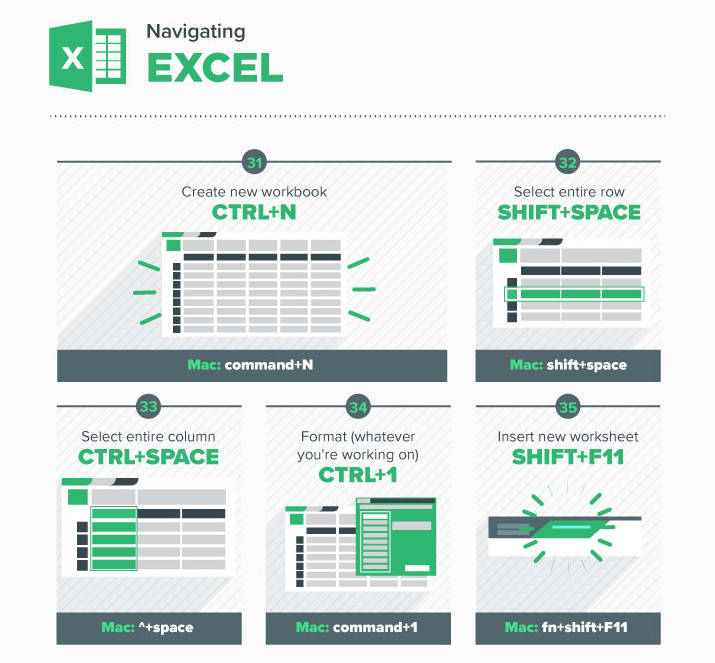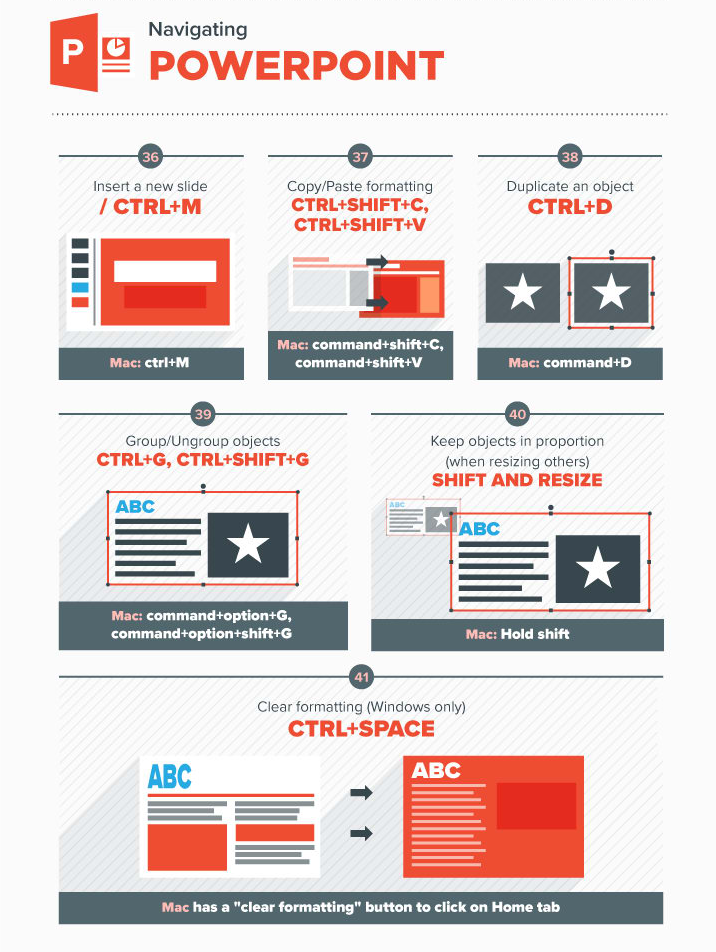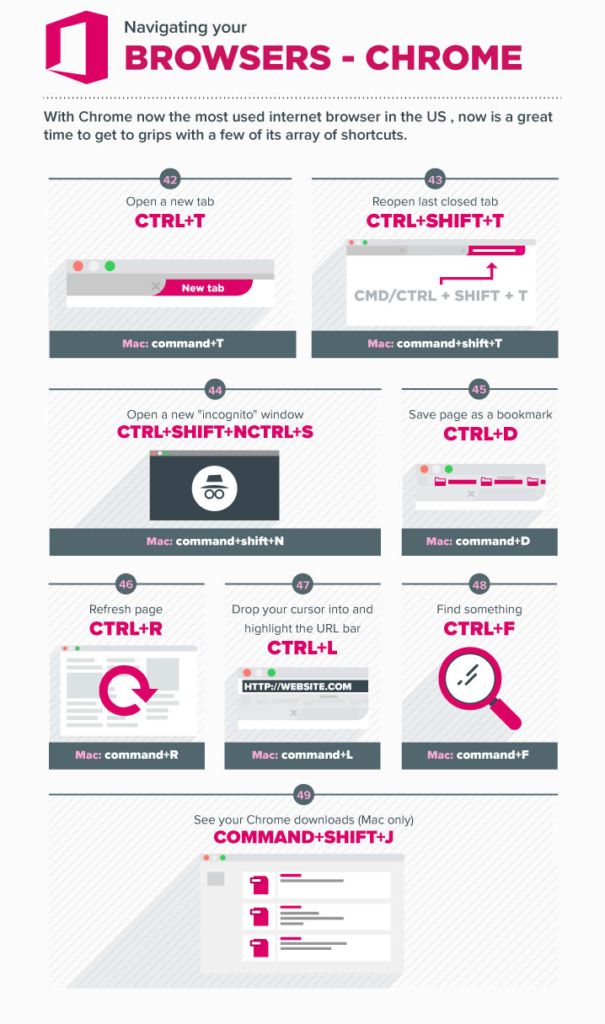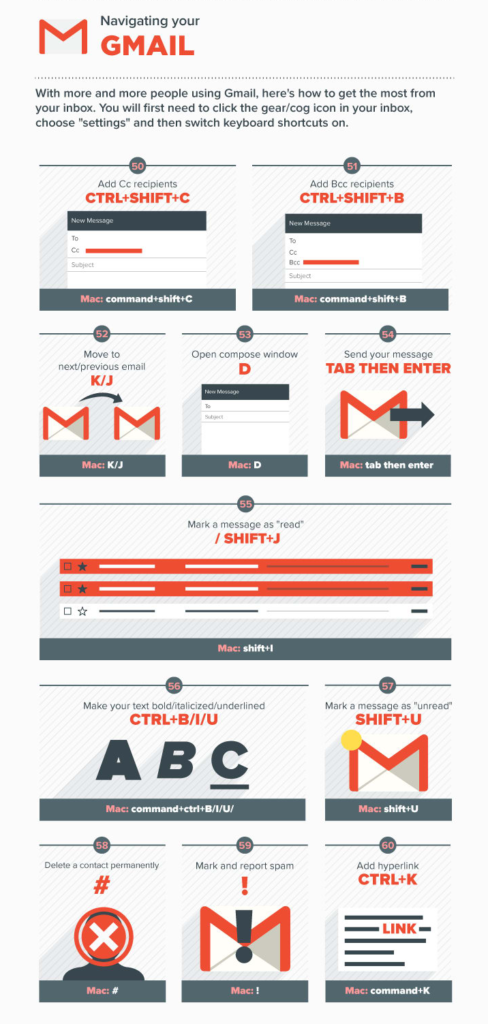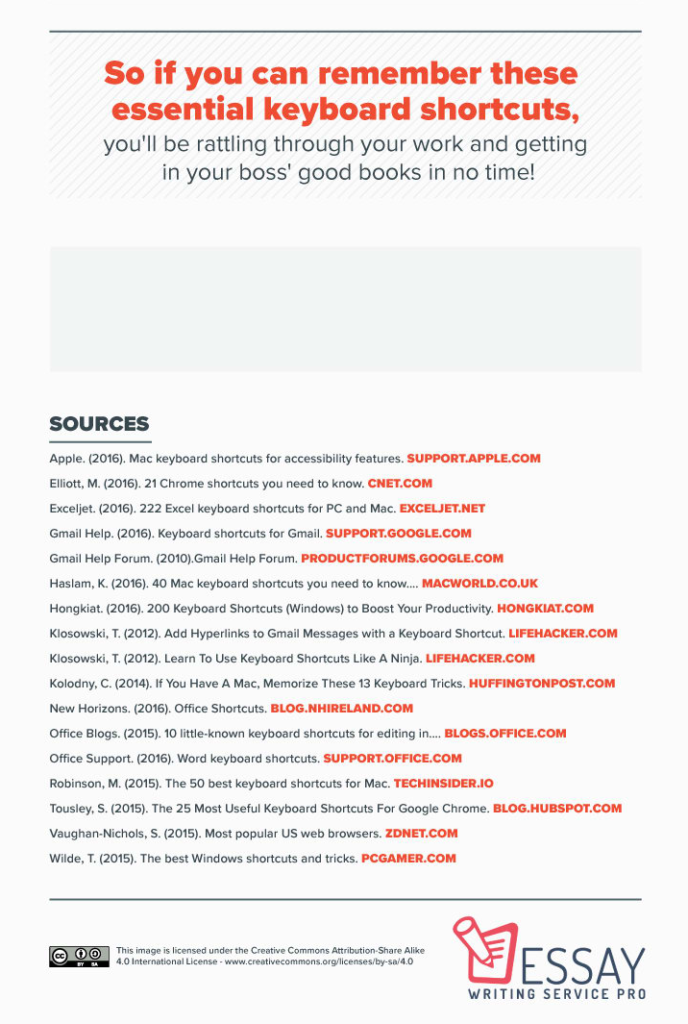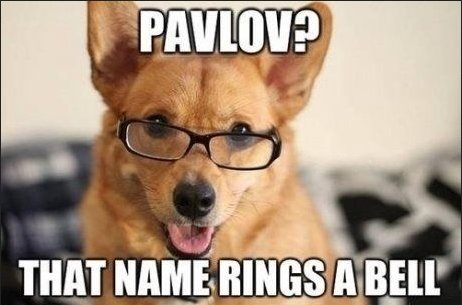Meu texto anterior sobre o Copilot pode ter passado a impressão de que eu condeno o uso de IA, mas garanto que não é nada disso. Eu só não gosto que ela seja imposta pra gente o tempo todo, como tem acontecido nos últimos tempos. Acho que isso inclusive estimula o uso indiscriminado, mesmo quando não seria tão necessária assim, aumentando demais o consumo de energia desses servidores (e da água necessária pra resfriar tudo).
Disclaimer: como meu foco é na IA para fins de pesquisa, não vou entrar na questão do uso de IA generativa para criar imagens e vídeos a partir do uso não autorizado (e não remunerado!) do trabalho de artistas mundo afora, ok?
Mas, bem usada, a IA, como qualquer ferramenta, pode nos ser bastante útil.
E é por isso que eu quis deixar registrada aqui uma dica que dei tempos atrás no LinkedIn e no Facebook: tem Perplexity.ia Pro grátis pra clientes Vivo!
Mas vamos por partes.
Por que usar a Perplexity e não o chatGPT?
Toda ferramenta tem pontos positivos e negativos, e eles vão depender do uso que vai ser feito delas. Não vou, portanto, entrar em muitos detalhes aqui.
Mas eu gosto mais da Perplexity (minha Perplexity é menina, me deixem) principalmente porque sempre mostra as fontes de pesquisa, e isso já ajuda na hora de confirmarmos as informações.
Aliás, fica a dica pra vida: sempre confirmem as informações que a IA te dá. IAs sofrem um fenômeno conhecido como “alucinação” (é, é esse o nome mesmo), ou seja, elas surtam e inventam coisas. Então o bom senso nos diz que não devemos acreditar piamente no que dizem (aliás, nunca acreditem piamente em nada neste mundo).
Na versão Pro tem a opção de usar “máquinas” diferentes para o raciocínio da IA, e de uns dias pra cá incluíram nessas opções o DeepSeek R1, que tem causado alvoroço no mundo IAzístico.
Vantagens do DeepSeek R1
Uma das principais vantagens do DeepSeek, a meu ver, e lembrando que não sou especialista no assunto, é ser mais “leve”, exigindo processadores menos robustos que o chatGPT, por exemplo, e consequentemente gastando menos energia que os concorrentes. Processadores menos robustos também esquentam menos, então consomem menos água pra resfriar os equipamentos. Ou seja, é uma IA mais sustentável, o que pra mim já é um excelente motivo pra usar.
Uma forte crítica que ela vem recebendo é o enviesamento das respostas, por causa dos dados com o qual foi alimentada inicialmente. Por outro lado, por ser uma ferramenta de código aberto (portanto transparente) e facilmente “treinável”, ou seja, pode ser personalizada com um custo be menor, esse enviesamento pode ser bastante mitigado.
DeepSeek R1 na Perplexity
Hoje chegou um email da Perplexity falando sobre as características do DeepSeek dentro dela:
Resumindo pra quem não fala inglês: estão dizendo que o modelo está hospedado nos Estados Unidos e na Europa, garantem que seus dados não vão ser enviados para a China de nenhuma forma, e que tiraram todo tipo de censura nas respostas, ou seja, que as respostas não terão aquele viés que foi noticiado (mas tenham em mente que toda IA tem algum tipo de viés, dependendo dos dados com que foram treinadas e alimentadas). Dizem ainda que usuários Pro têm direito a 500 pesquisas com o DeepSeek R1 por dia.
Comprovação da remoção da censura
Para ver se tiraram mesmo a censura do DeepSeek R1, eu fiz a mesma pergunta que gerou o bafafá nas internet tudo: pedi informações sobre o massacre da Praça Celestial. A resposta completa está aqui, mas colo aí embaixo as capturas de tela das partes mais interessantes, ou seja, o “reasoning” (raciocínio) para chegar à resposta. Reparem que, a cada etapa, aparecem as referências da busca.
Agora, vamos aos finalmentes: como ativar isso de graça pra quem é cliente Vivo.
Ativação da Perplexity Pro via app Vivo
A ativação é facílima, está na área de benefícios do app da Vivo. Eu uso só o celular da operadora, conta tipo Controle, e está lá. Talvez não esteja disponível para assinantes de todos os serviços. Se puderem deixar nos comentários qual seu tipo de conta/serviço e se tem ou não, fico muito agradecida. 🙂
Entre na área de benefícios do app e procure a Perplexity.
Clicando nessa imagem acima, o app vai mostrar as informações do benefício:
Clique em Resgatar benefício e leia as regras.
A regra diz que a promoção vale apenas para novos usuários da versão Pro. Se você já paga, sorry, não vai funcionar. ¯\_(ツ)_/¯
É só usar o cupom informado no site da Perplexity.ia e aproveitar. \o/
Agora, se você não puder usar essa promoção por qualquer motivo e quiser assinar a Perplexity Pro mesmo assim, aqui tem um código de desconto por recomendação. Quem usar ganha $10, e eu ganho $10 também.